Si ha configurado normas AEC para el proyecto y las ha activado, puede sincronizar el proyecto con las normas.
Al sincronizar un proyecto se sincronizan todos los dibujos que contiene. La duración del proceso de sincronización puede tardar bastante, dependiendo de la configuración del sistema y el tamaño del proyecto. Además es posible que los dibujos del proyecto que estén abiertos durante la sincronización no se sincronicen correctamente, ya que no podrán guardarse al finalizar el proceso. Será preciso cerrar los dibujos y repetir la sincronización.
- El proyecto que va a sincronizar debe estar definido como actual.
-
Seleccione la


 .
.
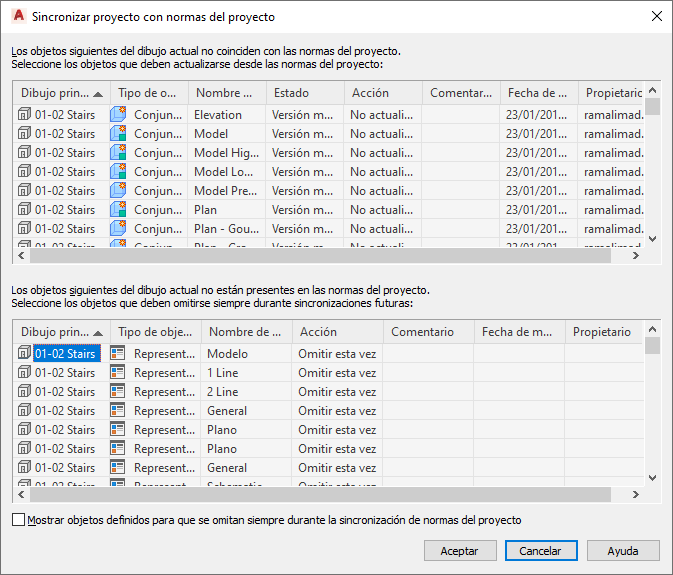
Sincronización de un proyecto con normas AEC
Se abre el cuadro de diálogo de sincronización con dos listas: la lista superior muestra configuraciones de visualización y estilos cuyas versiones son antiguas o no normalizadas (versiones más recientes); la inferior muestra configuraciones de visualización y estilos no normalizados. Para obtener definiciones de los términos, consulte Acerca de la terminología de normas del proyecto.
- Para sincronizar una configuración de visualización o un estilo cuya versión es antigua o no normalizada (más reciente), seleccione Actualizar desde norma, en la lista desplegable Acción.
- Para pasar por alto en esta sincronización una configuración de visualización o un estilo cuya versión es antigua o no normalizada (más reciente), seleccione No actualizar, en la lista desplegable Acción.
En este caso, la versión no normalizada permanece en el proyecto y no se actualiza con la norma. La próxima vez que se sincronice el dibujo, la configuración de visualización o el estilo se volverá a identificar como incoherente con la norma.
- Para pasar por alto en todas las sincronizaciones una configuración de visualización o un estilo incoherente con la norma, seleccione Omitir siempre, en la lista desplegable Acción.
En este caso, el objeto incoherente no se mostrará en las listas de sincronizaciones posteriores, a menos que seleccione Mostrar objetos definidos para que se omitan siempre durante la sincronización de normas del proyecto, o elimine la marca Omitir siempre para la configuración de visualización o el estilo en el Administrador de estilos o el Administrador de visualización, como se describe en Para excluir estilos y parámetros de visualización de la sincronización.
Peligro: Se recomienda usar la opción de omitir siempre sólo en casos en los que se tiene la certeza de que no es necesario que un objeto se ajuste a las normas. - Para pasar por alto en esta sincronización una configuración de visualización o un estilo no normalizado, seleccione Omitir esta vez, en la lista desplegable Acción.
La próxima vez que se sincronice el dibujo, la configuración de visualización o el estilo se volverá a identificar como no normalizado.
Nota: Este cuadro de diálogo no permite normalizar configuraciones de visualización o estilo no normalizados. Para ello, debe añadir el objeto no normalizado a las normas del proyecto, como se describe en Para añadir objetos normalizados de un dibujo del proyecto a un dibujo de normas del proyecto. - Para pasar por alto en todas las sincronizaciones una configuración de visualización o un estilo no normalizado, seleccione Omitir siempre, en la lista desplegable Acción.
En este caso, el objeto no normalizado no se mostrará en las listas de sincronizaciones posteriores, a menos que seleccione Mostrar objetos definidos para que se omitan siempre durante la sincronización de normas del proyecto, o elimine la marca Omitir siempre para la configuración de visualización o el estilo en el Administrador de estilos o el Administrador de visualización, como se describe en Para excluir estilos y parámetros de visualización de la sincronización.
- Pulse Aceptar.